联想win11电脑怎么改开机用户名呢,当用户在第一次进行开机的时候可以设置开机用户名,如果用户没有设置的话,系统会默认命名管理员的名字,但是有的用户可能一开始不知道要用什么名字所以随便就命名了,接着就不懂得如何修改了,下面就是关于联想win11电脑怎么改开机用户名方法介绍,教大家修改这个开机用户名。
联想win11电脑怎么改开机用户名
1、打开控制面板,点击更改账户类型。
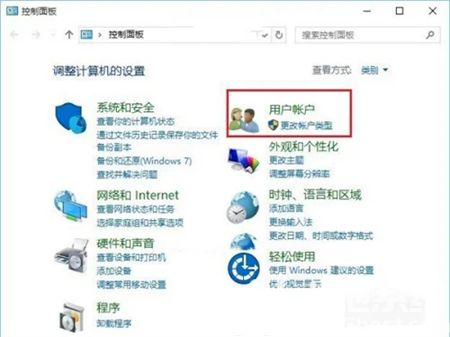
2、点击需要更改的用户,如下图所示。

3、点击更改帐户名称,如下图所示。
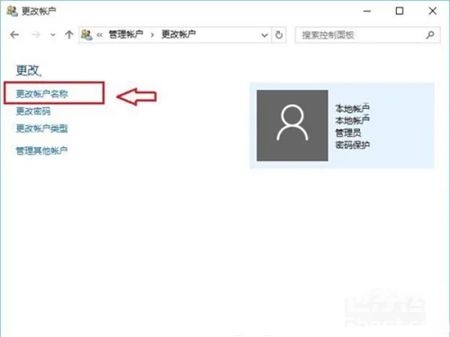
4、输入新名称后,点击更改名称即可,如下图所示。
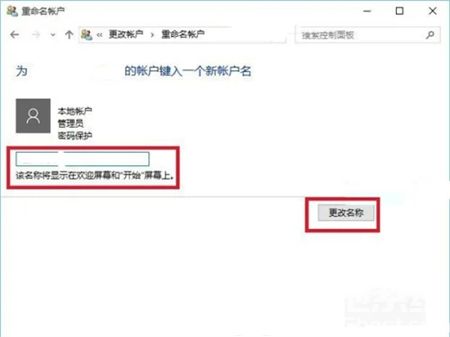
上述就是联想win11电脑怎么改开机用户名的内容,大家可以学会解决该问题哦。